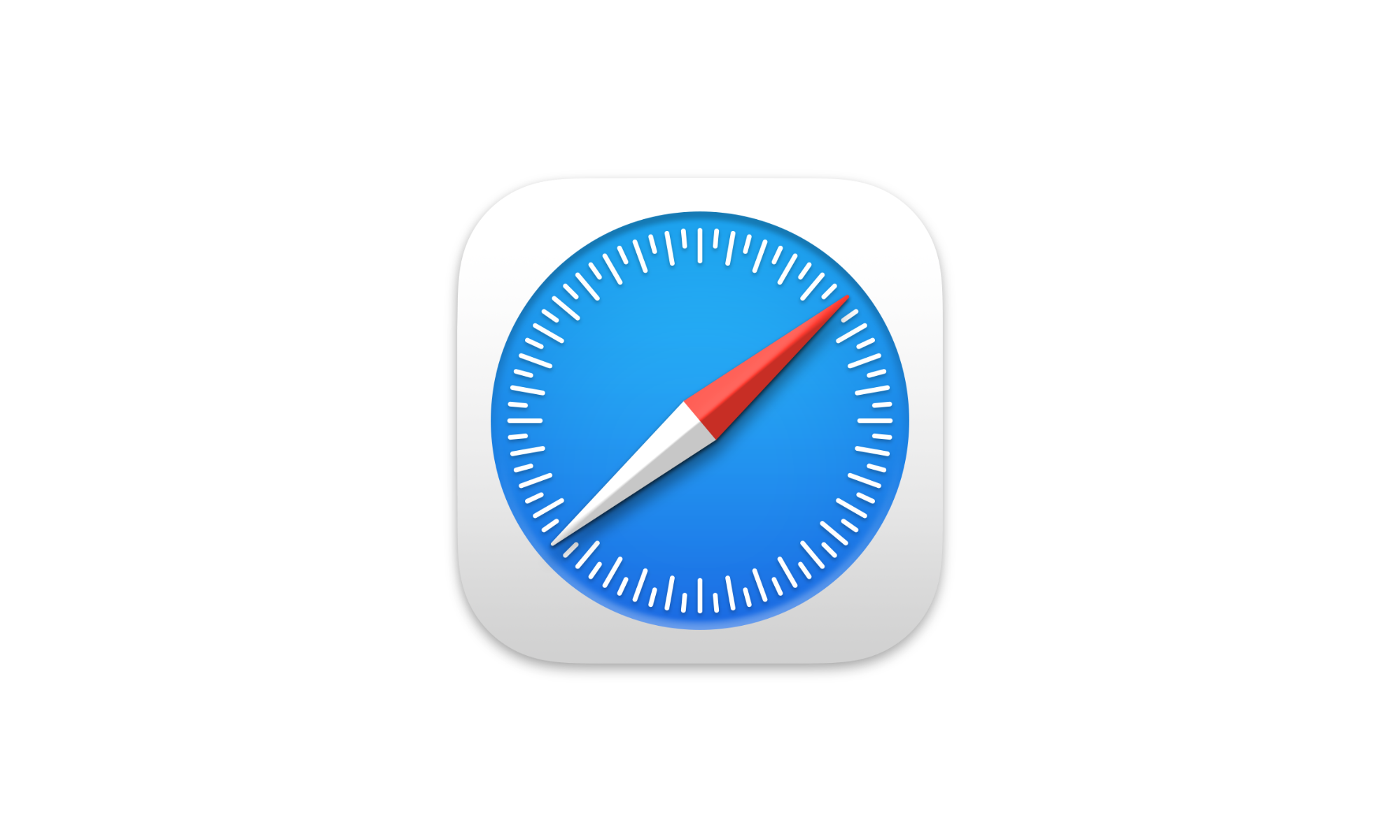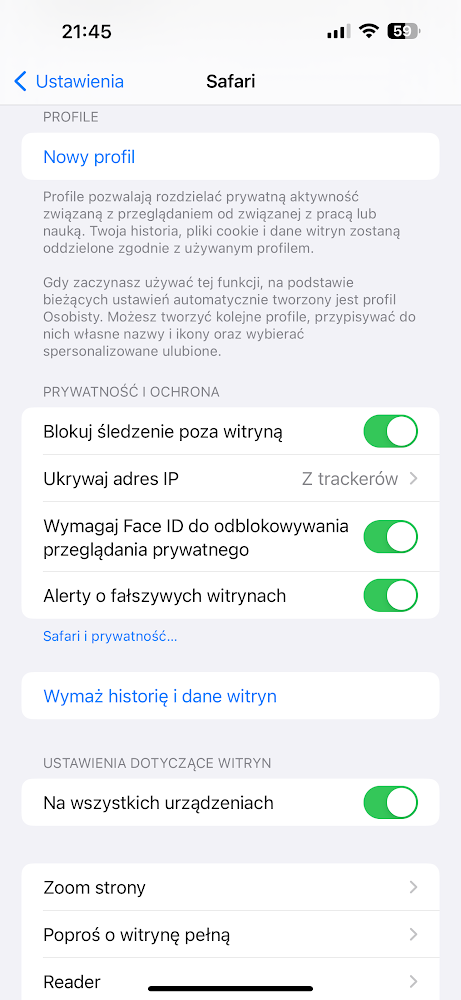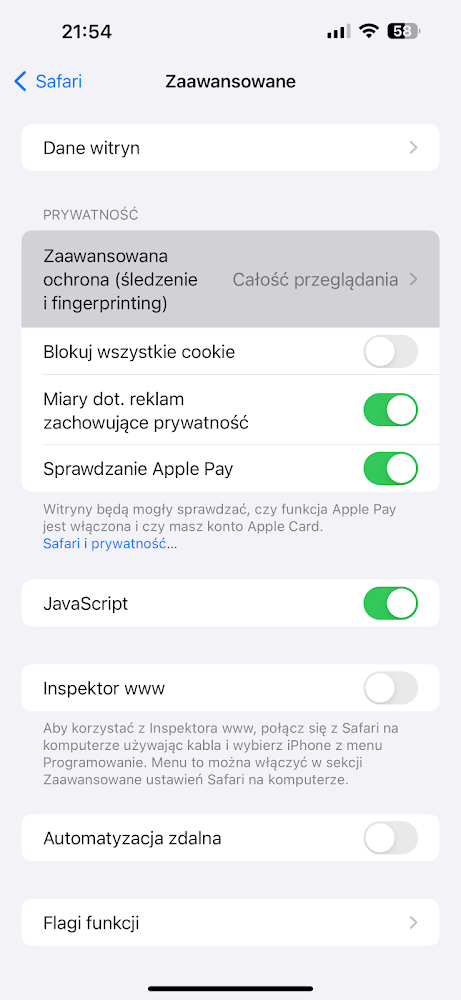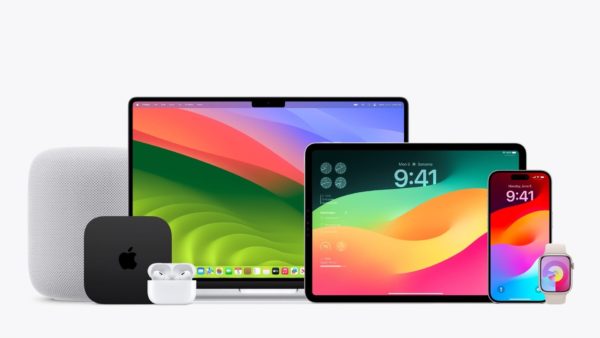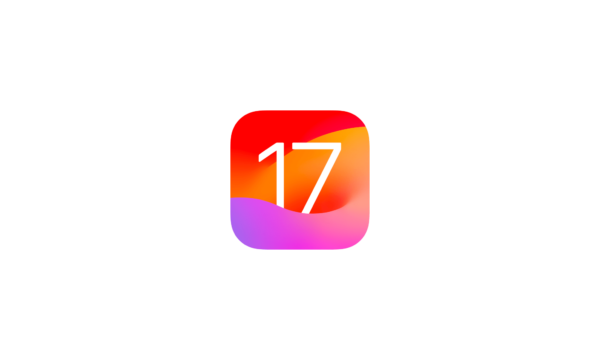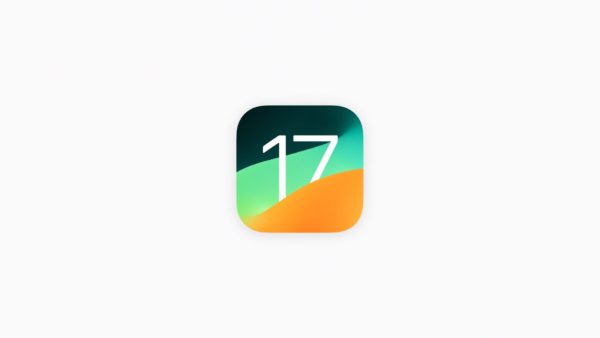Przesiadłem się z Chrome’a na Safari – w przypadku iPhone to optymalny wybór
Przez lata korzystałem z przeglądarki Chrome, owszem, dalej z niej korzystam na wielu urządzeniach, z wyjątkiem iPhone’a 15 (używam wersji Plus, a nie Pro czy Pro Max). Zapewne dalej bym korzystał z Google Chrome również na iPhone, gdyby nie kilka funkcji obecnych w iOS 17, z których warto skorzystać.
Safari jest bezpieczniejsze. W sensie, na iPhone’a. Serio. Gdy wejdziecie (zakładam, że na waszych smartfonach Apple również działa najnowszy iOS 17.3) w Ustawienia → Safari, liczba dostępnych tam opcji jest znacznie większa, niż w przypadku analogicznych ustawień dla przeglądarki Chrome. Jednak nie o ilość się rozchodzi, a o jakość, zakres, możliwości i funkcjonalność.
Na przykład w ustawieniach przeglądarki Safari da się aktywować weryfikację tożsamości via Face ID niezależnie dla trybu przeglądania prywatnego (w przypadku Chrome ten tryb nazywa się Incognito i – jakżeby inaczej – wcale incognito w nim nie jesteś, ale to już temat na inną opowieść). Jak ten ficzer włączyć? To proste, wywołujemy Ustawienia → Safari, przewijamy w dół i aktywujemy opcję Wymagaj Face ID do odlokowywania przeglądania prywatnego.
Kolejna rzecz. Safari w iPhone z iOS 17 znacznie lepiej chroni użytkownika przed śledzeniem podczas korzystania z internetu za pomocą przeglądarki. To akurat nie powinno dziwić. Gros przychodów Google’a to przychody z własnego systemu reklam online tego giganta. Trudno zatem oczekiwać od Google Chrome szczególnej ochrony przed trackerami pozycjonującymi reklamy prezentowane w przeglądarce. W przypadku Safari jest lepiej. Wraz z iOS 17 w ustawieniach przeglądarki Apple w telefonie pojawiła się użyteczna funkcja zapobiegająca śledzeniu użytkownika za pomocą linków z ustawionymi parametrami śledzenia. Co więcej, możesz wybrać czy funkcję tę aktywować ogólnie, czy też tylko dla przeglądania prywatnego. Gdzie te ustawienie? To proste: Ustawienia → Safari, przewiń w dół do pozycji Zaawansowane i wybierz ją. Następnie wskaż pozycję Zaawansowana ochrona (śledzenie i fingerprinting) i na kolejnym ekranie możesz wybrać, czy funkcja ta ma być całkiem wyłączona (będziesz śledzony/a), aktywowana tylko dla przeglądania prywatnego (podczas normalnego przeglądania dalej możesz być śledzony/a), czy też dla całości przeglądania (mocno utrudnia śledzenie trackerom podpiętym pod linki).
Safari na iPhone ma też inną, bardzo istotną przewagę nad wersją Chrome na platformę iOS. Jest przeglądarką szybszą, a zarazem zauważalnie efektywniejszą energetycznie. Nie robiłem jeszcze dokładniejszych pomiarów porównawczych, ale odczuwam nie tylko szybsze działanie stron, jak również mniejszy drenaż baterii1. Jedynym czynnikiem, który zmieniłem była właśnie przeglądarka. Jeżeli ze względu na przyzwyczajenia z innych platform również tak jak ja do niedawna, na iPhone korzystacie z Google Chrome, spróbujcie się przekonać do Safari, nie powinniście żałować.
- Zdecydowany większy wpływ na baterię ma korzystanie z Safari na macOS, zamiast Chrome’a czy innych przeglądarek. Zysk w przypadku Intelowych Maców sięga 3 godzin zgodnie z niezależnymi testami, więc np. 8 godzin pracy na jednym ładowaniu zamiast 5. To istotna różnica. Nie widziałem niestety jeszcze testów w przypadków Apple Silicon, ale tutaj również spodziewam się znacznych różnic. – Wojtek ↩